Cách đổi tên Macbook Pro, Air user người dùng chi tiết
Cách đổi tên Macbook Pro, Air user người dùng chi tiết
Cách đổi tên user, người dùng trên máy Macbook Pro / Air tuy nhiên lại chưa biết thực hiện thì đừng lo lắng. Thông qua bài viết này mình sẽ hướng dẫn các bạn cách đổi tên Macbook một cách nhanh chóng dễ dàng nhất.
Cách đổi tên trên Macbook
Cách đổi tên user Macbook rất đơn giản, để tiến hành bạn làm theo các bước sau nhé. Nếu như bạn muốn đổi tên người dùng để chia sẻ dữ liệu với các máy tính khác thì:
- Bước 1: Các bạn từ giao diện màn hình chính và tìm đến mục System Preferences.
- Bước 2: Sau đó tiếp tục chọn Sharing cho mình
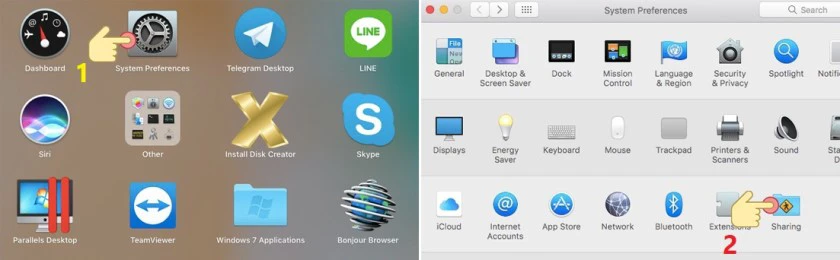
- Bước 3: Khi cửa sổ tiếp theo xuất hiện tìm đến Computer Name cho mình. Tại đây các bạn tiến hành nhập tên user mới mà mình muốn đặt là xong.
Cách đổi tên đăng nhập Macbook
Bên cạnh đó các bạn muốn đổi tên đăng nhập cũng như mật khẩu của Macbook đang sử dụng. Cách đổi tên quản trị viên trên Macbook Air như sau:
- Bước 1: Từ màn hình chính các bạn tìm đến phần System Preferences.
- Bước 2: Tiếp sau đó tìm đến Chọn User & Group.
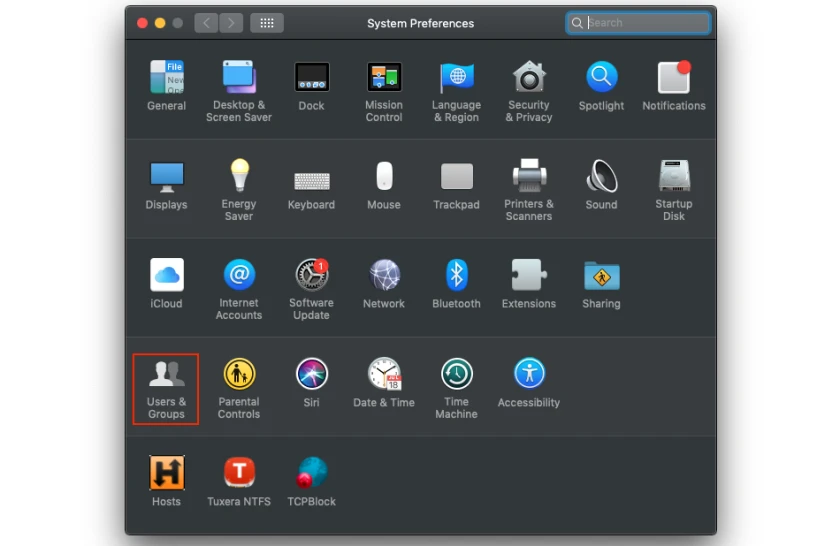
- Bước 3: Tại cửa sổ này các bạn có thể tiến hành tùy chỉnh tên và thay đổi mật khẩu một cách nhanh chóng.
Trong trường hợp thiết bị có dấu hiệu hư hỏng, bạn có thể mang đến các trung tâm sửa Macbook nhanh uy tín, chất lượng
Cách đổi tên file trên Macbook
Cách đổi tên máy Macbook thực hiện với các bước cụ thể như sau:
- Bước 1: Các bạn cần tìm đến thư mục mà bạn muốn đổi tên các File và chọn hết các File này cho mình nhé.
- Bước 2: Sau đó bạn click và chọn vào phần File và chọn Rename để tiến hành đổi tên hàng hoạt các File.
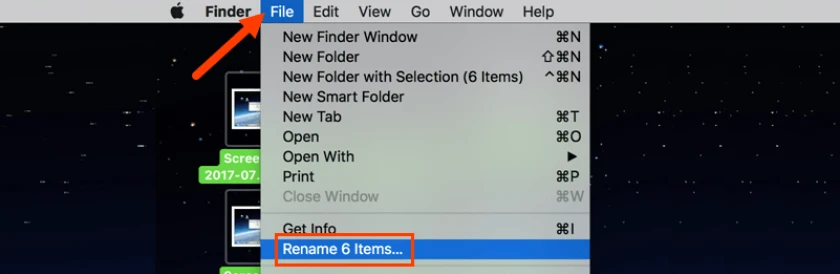
- Bước 3: Ngay sau đó một cửa sổ ngay lập tức được hiện ra chính là công cụ giúp chúng ta đổi tên file.
- Bước 4: Sau đó các bạn nhấn chọn Replace Text để lựa chọn các phương thức đổi tên.
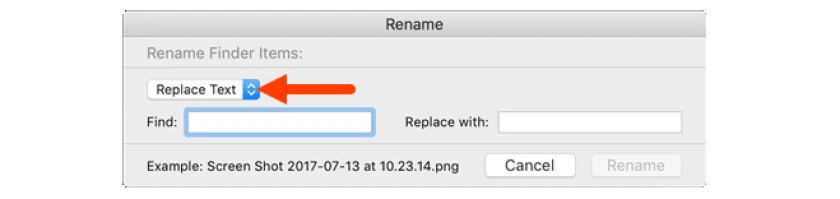
- Bước 5: Các bạn hãy chuyển Replace Text sang Format để có thể đổi tên hàng loạt File trên Macbook của mình.
Hãy chú ý là sẽ có phần Custom Fomart đây chính là mục cho phép các bạn tiến hành đổi tên File hàng loạt nhé. Phần Start number cho phép bạn chọn thứ tự các File bắt đầu từ số bao nhiêu. 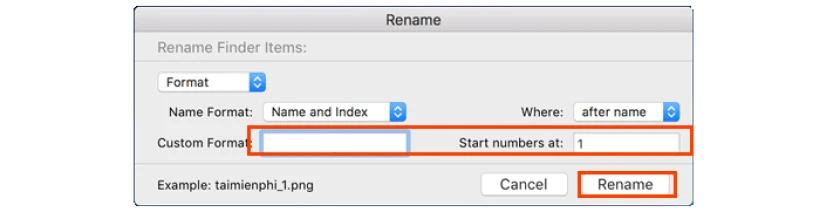
- Bước 6: Tại phần Name Format các bạn sẽ có 3 tùy chọn.
Tùy chọn đầu tiên chính là:
-
- Name and index là đổi tên và giá trị được tăng lũy tiến.
- Name and counter cho người dùng đổi tên kèm theo đó là số đếm.
- Name and Date cho phép người sử dụng đổi tên File theo ngày.
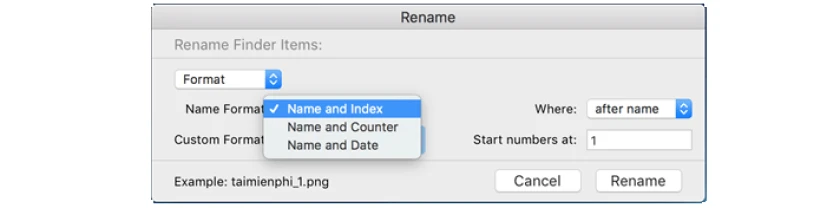
- Bước 7: Phía bên phải của cửa sổ sẽ có phần where. Tại phần này cũng sẽ có 2 tùy chọn nữa là after name đặt số ngay sau tên File và before name đặt số trước tên File.
Thì tùy theo sở thích bạn chọn thủ thuật Macbook cũng được hết.
- Bước 8: Cuối cùng các bạn chỉ cần Click vào Rename là tất cả các file sẽ được đổi tên nhé.
Cách đổi tên bluetooth
Bluetooth là một trong những tính năng được rất nhiều người dùng sử dụng để thực hiện các bạn làm theo cách đổi tên bluetooth trên Macbook dưới đây nhé.
- Bước 1: Các bạn từ màn hình chính tìm đến biểu tưởng Bluetooth nằm ở góc màn hình. Sau đó chọn vào biểu tượng này nhé.
Ngoài ra các bạn còn có thể vào bằng cách mở System Preferences. Sau đó chọn vào Sharing. 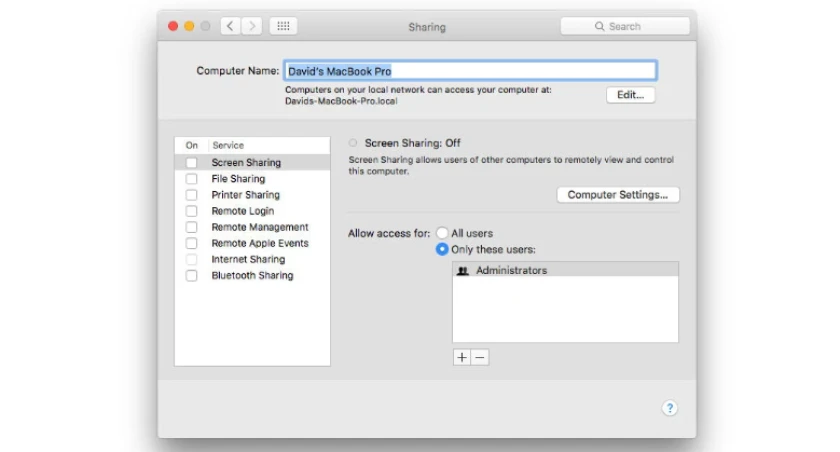
- Bước 2: Phần Bluetooth nằm ở mục thứ 3 nhé biểu tượng trông giống như một dấu hiệu đường bộ.
Tên của Bluetooth giống với tên của Macbook nằm ở đầu menu, các bạn có thể tến hành thay đổi tên của Bluetooth tại đây và nhấn save để lưu lại.
Cách đổi Pass tài khoản Admin Mac OS
Cách đổi tên admin trên Macbook được thực hiện với các bước cụ thể như sau:
- Bước 1: Vào Users & Groups > Nhập pass
- Bước 2: Chọn tài khoản muốn thay đổi mật khẩu > chọn Change Password
- Bước 3: Tại cửa sổ Change Password, điền thông tin các tùy chọn.
-
- New Password
- New Password
- Verify
- Password Hint
Cách đổi tên user, người dùng trên Macbook với những thông tin hữu ích trên thật đơn giản và dễ dàng nhanh chóng phải không nào. Hy vọng với những chia sẻ phía bên trên của mình sẽ giúp các bạn dễ dàng hơn trong việc sử dụng. Chúc các bạn thành công!
Xem thêm cách copy trên Macbook hoặc các thủ thuật khác tại website của Điện Thoại Vui.
Bạn đang đọc bài viết Cách đổi tên Macbook Pro, Air user người dùng chi tiết tại chuyên mục Thủ thuật thiết bị trên website Điện Thoại Vui.

Tôi là Trần My Ly, một người có niềm đam mê mãnh liệt với công nghệ và 7 năm kinh nghiệm trong lĩnh vực viết lách. Công nghệ không chỉ là sở thích mà còn là nguồn cảm hứng vô tận, thúc đẩy tôi khám phá và chia sẻ những kiến thức, xu hướng mới nhất. Tôi hi vọng rằng qua những bài viết của mình sẽ truyền cho bạn những góc nhìn sâu sắc về thế giới công nghệ đa dạng và phong phú. Cùng tôi khám phá những điều thú vị qua từng con chữ nhé!

